İlan
WhatsApp Web, bilgisayarınızda WhatsApp mesajlarını kullanmanın hızlı ve kolay bir yoludur. Tarayıcınızdan WhatsApp'ı kullanmanızı sağlar.
WhatsApp Web'i PC'nizde nasıl kullanacağınız aşağıda açıklanmıştır.
WhatsApp Web'i Çalıştırmak İçin Gerekenler
Büyük ölçüde konuşursak, bu basit bir süreçtir ve gerekli öğeleri elde edersiniz. Ama titizlik uğruna, liste şu.
- Android telefon veya arka kameralı bir iPhone.
- Google Chrome gibi herhangi bir modern web tarayıcısına sahip bir dizüstü bilgisayar veya masaüstü bilgisayar.
- Hem telefonunuz hem de PC'niz için aktif bir internet bağlantısı.
- WhatsApp'ın güncellenmiş en son sürümü.
İndir: İçin WhatsApp Android | iOS (Bedava)
WhatsApp Web Nasıl Çalışır

WhatsApp Web, mobil uygulamanın tüm özelliklerine sahip değildir. Aslında, mobil uygulama olmadan çalışamaz. Bağlanmak ve sonra kullanmak için telefonunuzun olması gerekir.
Bu, aslında, telefonunuzda olanların bir klonu veya aynasıdır. Telefonunuza bir mesaj gelirse, WhatsApp Web'de görürsünüz. Telefonunuz etkin bir bağlantısı olmadığı veya kapalı olduğu için bir mesaj almazsa, WhatsApp Web'de de görmezsiniz.
Bu, diğer sohbet uygulamalarından daha düşüktür, ancak bazı yönlerden uygulamayı daha güvenli hale getirir.
WhatsApp Web Nasıl Kurulur
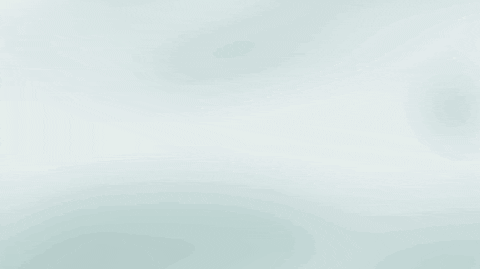
Bu öğeleri hazır hale getirdikten sonra, WhatsApp Web'i kurmak çok kolaydır.
- PC'nizdeki tarayıcıyı açın ve şu adrese gidin: web.whatsapp.com.
- WhatsApp mobil uygulamanızda, Menü> WhatsApp Web QR kod okuyucuyu başlatmak için.
- Telefonunuzun arka kamerasını PC ekranınızdaki QR koduna doğrultun.
WhatsApp QR kodunu okuduktan sonra telefonu PC'ye bağlayacaktır. Bir anda, WhatsApp Web ve WhatsApp mobil senkronize edilecek.
WhatsApp Web ile Yapabilecekleriniz
- Yazmak için klavyenizi kullanın.
- Medyaya (fotoğraf, video, ses) hatta erişin. Ayrıca herhangi bir ortamı doğrudan PC'nize indirin.
- Herhangi bir kişiyle yeni bir görüşme başlatın veya mevcut görüşmeleri arayın.
- İletişim bilgilerini görüntüleyin.
- Yeni bir grup sohbeti başlatın, grup sohbetlerinde konuşun ve grup bilgilerini görüntüleyin.
- Birden fazla bilgisayarı telefonunuza bağlayın ve ileride kullanmak üzere saklayın. Ayrıca, herhangi bir tarayıcının telefonunuzla uzaktan bağlantısını kesebilirsiniz.
- Masaüstü uyarılarını ve seslerini alma veya kapatma.
- Fotoğrafları ve videoları, belgeleri ve kişileri paylaşın.
- Emojiler, GIF'ler ve çıkartmalar ile sesli notlar gönderin.
- Herhangi bir kişiden WhatsApp Durumu güncellemelerini görüntüleyin.
- Birden çok mesaj seçin ve mesajları silin.
- Mesajları yanıtlayın, iletin, yıldız ekleyin veya silin.
- Profilinizi değiştirin.
WhatsApp Web ile Yapamayacaklarınız
- WhatsApp Yayını gönderemezsiniz.
- WhatsApp Sesli arama veya WhatsApp Video görüşmesi yapamaz veya alamazsınız.
- Yeni WhatsApp Durumu güncellemeleri gönderemezsiniz.
- Haritaları veya mevcut konumunuzu paylaşamazsınız.
- Medya indirme ayarlarını değiştiremezsiniz, böylece size gönderilen tüm fotoğraflar ve videolar otomatik olarak indirilir.
- İki tarayıcıyı aynı anda kullanamazsınız. Telefonunuza birden çok tarayıcı / PC ekleyebilirsiniz, ancak aynı anda yalnızca bir tane tarayıcı kullanabilirsiniz.
- Ayarlar, WhatsApp Web ve sohbet duvar kağıtları aracılığıyla bildirimlerle sınırlıdır.
Birden Fazla WhatsApp Hesabı Kullanma
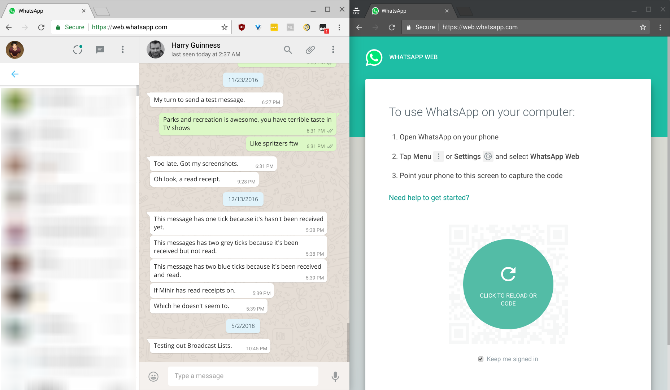
Bazı kişilerin iki farklı WhatsApp hesabıyla ilişkili iki numarası vardır. Her ikisini de tek bir bilgisayarda kullanabilirsiniz.
Bunu yapmak için, WhatsApp Web'i Chrome ve Opera gibi iki farklı tarayıcıda açmanız gerekir. Alternatif olarak, WhatsApp Web'i gizli bir pencerede açabilirsiniz, ancak bu bir saat sonra oturumu kapatır.
WhatsApp Web'i Özel Yapan Nedir

Öyleyse neden WhatsApp Web'i telefondan daha sınırlı olduğunda kullanmalısınız? Tabii ki klavye yüzünden.
Birisiyle uzun görüşmeler yapmak istiyorsanız, klavyede yazmak daha kolaydır. Aslında, WhatsApp Web ile de çalışır WhatsApp Businessve bununla birden fazla müşteriyle ilgilenebileceğinize sevineceksiniz.
Klavye kısayollarını da kullanabilirsiniz. Hatırlanması gereken en faydalı ikisi Ctrl + Üst Karakter + [ önceki sohbete gitmek ve Ctrl + Üst Karakter +] sonraki sohbete gitmek için.
WhatsApp Web Ne Kadar Güvenli?
Başlangıçta güvenlik eksikliği nedeniyle biraz pullanmış olsa da, WhatsApp şimdi tüm mesajları için uçtan uca şifreleme sunuyor. Bu WhatsApp Web'i de kapsar.
Yine de, istihdam etmek iyi bir fikirdir için en iyi güvenlik uygulamaları WhatsApp'ı Daha Güvenli ve Özel Hale Getirmek için 8 İpucuWhatsApp, mevcut en hızlı büyüyen anlık mesajlaşma programları arasında ve neredeyse bir sosyal ağ gibi. Ancak kullanıyorsanız, güvenliğinizi ve gizliliğinizi korumak için atmanız gereken bazı adımlar şunlardır. Daha fazla oku ve herhangi birini anlayın WhatsApp'daki fotoğraflarınız için güvenlik endişeleri Fotoğraflarım WhatsApp'ta Ne Kadar Güvenli?WhatsApp'ta paylaştığınız fotoğraflar güvenli midir? Bu makalede, WhatsApp güvenliği hakkında bilmeniz gereken her şeyi tartışıyoruz. Daha fazla oku ister web'de ister mobil cihazınızda kullanın. Örneğin, WhatsApp Web'i farklı bir bilgisayarda kullanmanız gerekiyorsa, gizli bir pencereden açın.
WhatsApp Web'den Çıkış Yapma
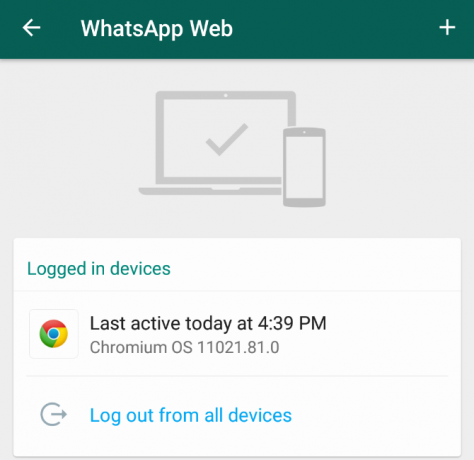
WhatsApp Web'i kendi bilgisayarınızda kullanıyorsanız, işiniz bittiğinde bile oturumunuzu açık tutabilirsiniz. Bu kullanışlı.
Başka birinin bilgisayarında kullanıyorsanız, bitirdikten sonra oturumu kapatmak en iyisidir. Bunu hem bilgisayarda hem de mobil uygulamanızda yapmak en iyisidir.
- WhatsApp Web'den masaüstünde oturumu kapatmak için şu adrese gidin: Menü> Oturumu kapat.
- Telefonunuzun bağlı olduğu tüm cihazlardan WhatsApp Web oturumunu kapatmak için şu adrese gidin: Menü> WhatsApp Web> Tüm cihazlardan çıkış yapma.
WhatsApp Web İpuçları ve Püf Noktaları
WhatsApp Web hakkında ne kadar çok şey bilirseniz, onunla ne elde edebileceğinize şaşıracaksınız. Aslında, WhatsApp Web daha fazla özellik dolu olduğu ve hatta uzantılar sunduğu için WhatsApp için resmi masaüstü uygulamalarına tercih ediyoruz.
Ve son olarak, seveceğiniz bir hack. Mesajları mavi keneler ile işaretlemeden okuyabilirsiniz. Sinsi bir şey, ancak bunu ve daha fazlasını nasıl yapacağınızı öğrenmek istiyorsanız, en iyi WhatsApp Web ipuçları ve püf noktaları 7 WhatsApp Web İpuçları ve Püf Noktaları Tüm Kullanıcılar BilmeliWhatsApp Web, bir bilgisayarda WhatsApp kullanmanızı sağlar. Kullanımı kolaydır, ancak WhatsApp Web'i daha da iyi hale getirmek için bir dizi ipucu ve püf noktası bulduk. Daha fazla oku .
Mihir Patkar, yeniden koşmaları izlemediğinde teknoloji ve üretkenlik üzerine yazıyor.


